ในบทความนี้ เราจะแสดงวิธีดาวน์โหลดและติดตั้ง VMware Workstation 17 Pro บน Debian 12 “Bookworm”
หัวข้อเนื้อหา:
- เปิดใช้งานการจำลองเสมือนฮาร์ดแวร์บนคอมพิวเตอร์ของคุณ
- ติดตั้งส่วนหัวเคอร์เนล GCC และ Linux สำหรับการสร้างโมดูลเคอร์เนล VMware
- ดาวน์โหลด VMware เวิร์คสเตชั่น 17 Pro
- ตั้งค่าสิทธิ์ปฏิบัติการให้กับไฟล์ตัวติดตั้ง VMware Workstation 17 Pro
- ติดตั้ง VMware Workstation 17 Pro บน Debian 12
- รัน VMware Workstation 17 Pro บน Debian 12 เป็นครั้งแรก
- บทสรุป
เปิดใช้งานการจำลองเสมือนฮาร์ดแวร์บนคอมพิวเตอร์ของคุณ
เพื่อให้เครื่องเสมือน VMware Workstation 17 Pro ทำงานได้ดี คุณต้องเปิดใช้งานการจำลองเสมือนสำหรับฮาร์ดแวร์บนคอมพิวเตอร์ของคุณจาก BIOS ของเมนบอร์ด วิธีเปิดใช้งานบนเมนบอร์ดของคุณขึ้นอยู่กับผู้จำหน่ายเมนบอร์ดที่คุณใช้บนคอมพิวเตอร์ของคุณ
หากคุณต้องการความช่วยเหลือในการเปิดใช้งานการจำลองเสมือนฮาร์ดแวร์จาก BIOS ของคอมพิวเตอร์ของคุณ โปรดอ่านบทความเกี่ยวกับวิธีการเปิดใช้งานคุณลักษณะการจำลองเสมือนฮาร์ดแวร์ VT-x/VT-d/AMD-v บน BIOS ของเมนบอร์ดของคุณ
ติดตั้งส่วนหัวเคอร์เนล GCC และ Linux สำหรับการสร้างโมดูลเคอร์เนล VMware
หากต้องการคอมไพล์โมดูลเคอร์เนล VMware Workstation 17 Pro บน Debian 12 คุณต้องมีคอมไพเลอร์ GCC C/C++ และส่วนหัวเคอร์เนล Linux ติดตั้งอยู่บนระบบ Debian 12 ของคุณ
หากคุณต้องการความช่วยเหลือในการติดตั้งคอมไพเลอร์ GCC C/C++ บนระบบ Debian 12 ของคุณ โปรดอ่านบทความเกี่ยวกับวิธีการติดตั้งคอมไพเลอร์ GCC C/C++ บน Debian 12
หากคุณต้องการความช่วยเหลือในการติดตั้งส่วนหัวเคอร์เนล Linux ที่ถูกต้องบนระบบ Debian 12 ของคุณ โปรดอ่านบทความเกี่ยวกับวิธีติดตั้งส่วนหัวเคอร์เนล Linux บน Debian 12
ดาวน์โหลด VMware เวิร์คสเตชั่น 17 Pro
หากต้องการดาวน์โหลดตัวติดตั้ง VMware Workstation 17 Pro สำหรับ Linux โปรดไปที่ หน้าอย่างเป็นทางการของ VMware Workstation Pro จากเว็บเบราว์เซอร์ที่คุณชื่นชอบ
เมื่อโหลดหน้าเพจแล้ว ให้คลิกดาวน์โหลดทันทีจากส่วน “Workstation 17 Pro for Linux”
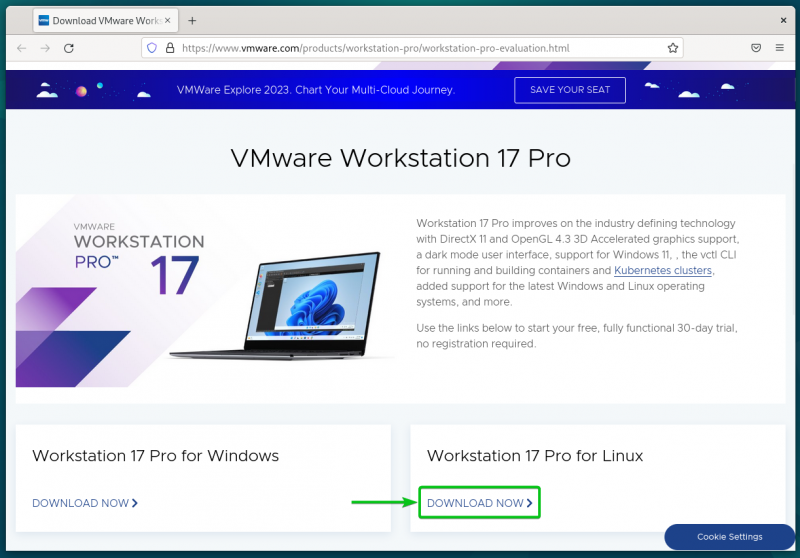
เบราว์เซอร์ของคุณควรเริ่มดาวน์โหลดไฟล์ตัวติดตั้ง VMware Workstation 17 Pro ใช้เวลาสักครู่จึงจะเสร็จสมบูรณ์
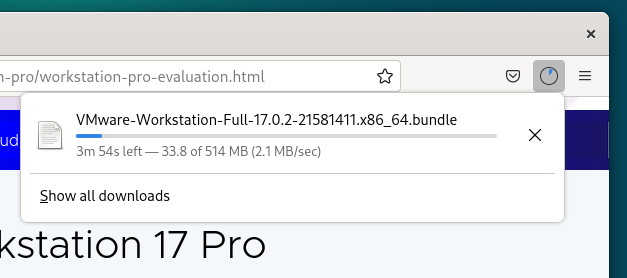
ณ จุดนี้ ควรดาวน์โหลดไฟล์ตัวติดตั้ง VMware Workstation 17 Pro
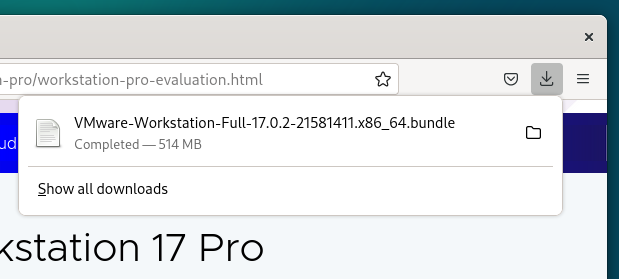
ตั้งค่าสิทธิ์ปฏิบัติการให้กับไฟล์ตัวติดตั้ง VMware Workstation 17 Pro
เมื่อดาวน์โหลดไฟล์ตัวติดตั้ง VMware Workstation 17 Pro แล้ว คุณจะพบไฟล์ดังกล่าวในไฟล์ ~/ดาวน์โหลด ไดเร็กทอรีของระบบ Debian 12 ของคุณ
$ ซีดี ~ / ดาวน์โหลด$ LS -ล
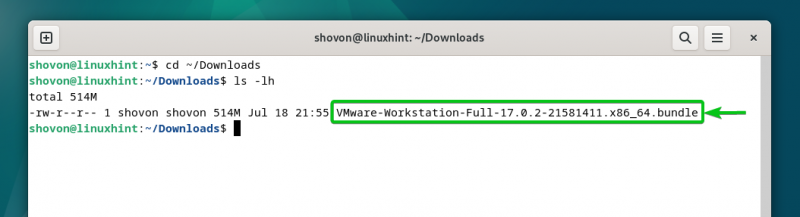
หากต้องการให้ไฟล์ตัวติดตั้ง VMware Workstation 17 Pro ทำงานได้ ให้รันคำสั่งต่อไปนี้:
$ โครโมด +x VMware-เวิร์กสเตชัน-เต็ม-17.0.2- 21581411 .x86_64.มัดรวมไฟล์ตัวติดตั้ง VMware Workstation 17 Pro ควรใช้งานได้
$ LS -ล 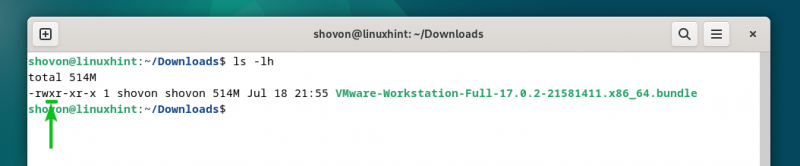
ติดตั้ง VMware Workstation 17 Pro บน Debian 12
หากต้องการติดตั้ง VMware Workstation 17 Pro บน Debian 12 ให้รันไฟล์ตัวติดตั้ง VMware Workstation 17 Pro ดังนี้:
$ ซูโดะ . / VMware-เวิร์กสเตชัน-เต็ม-17.0.2- 21581411 .x86_64.มัดรวมกำลังติดตั้ง VMware Workstation 17 Pro บน Debian 12 โดยจะใช้เวลาไม่กี่วินาทีในการดำเนินการให้เสร็จสิ้น
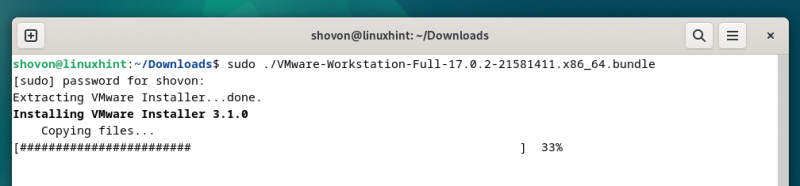
ณ จุดนี้ ควรติดตั้ง VMware Workstation 17 Pro บน Debian 12
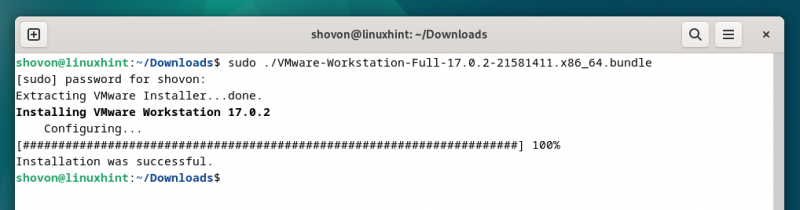
รัน VMware Workstation 17 Pro บน Debian 12 เป็นครั้งแรก
เมื่อติดตั้ง VMware Workstation 17 Pro บน Debian 12 แล้ว คุณสามารถค้นหาได้จากเมนูแอปพลิเคชันของ Debian 12 หากต้องการเรียกใช้ VMware Workstation 17 Pro ให้คลิกที่ไอคอน VMware Workstation Pro ตามที่ทำเครื่องหมายไว้ในภาพหน้าจอต่อไปนี้:
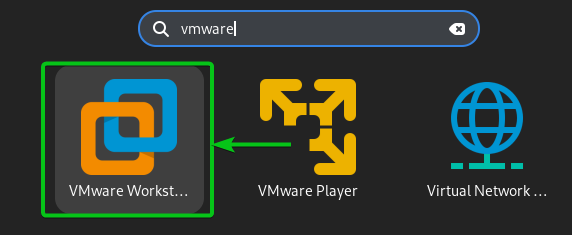
เมื่อคุณใช้งาน VMware Workstation 17 Pro บน Debian 12 เป็นครั้งแรก คุณจะต้องทำตามขั้นตอนเพิ่มเติมบางอย่าง
หากต้องการยอมรับข้อตกลงสิทธิ์การใช้งานสำหรับผู้ใช้ปลายทางของ VMware Workstation (EULA) ให้เลือก “ฉันยอมรับข้อกำหนดในข้อตกลงสิทธิ์การใช้งาน” [1] และคลิกที่ “ถัดไป” [2] .
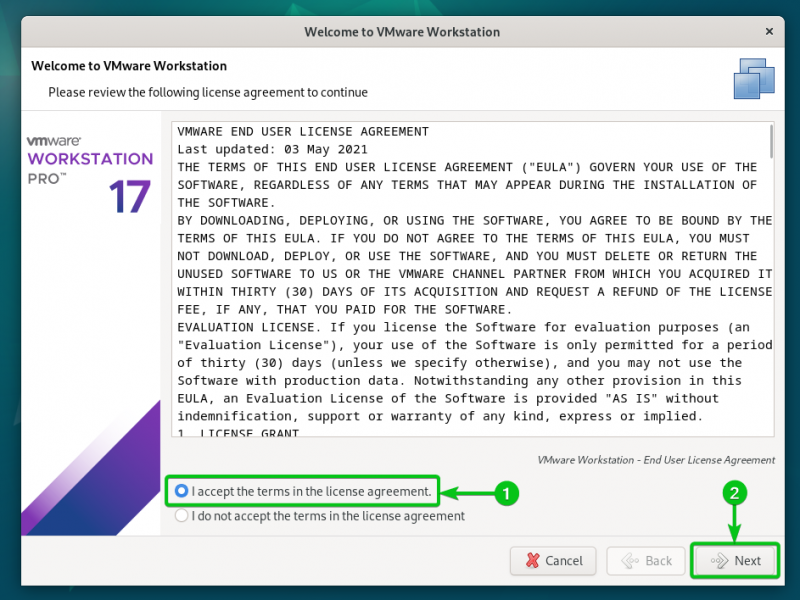
หากต้องการยอมรับข้อตกลงสิทธิ์การใช้งานผู้ใช้ปลายทางเครื่องมือ VMware OVF (EULA) ให้เลือก 'ฉันยอมรับข้อกำหนดในข้อตกลงสิทธิ์การใช้งาน' [1] และคลิกที่ “ถัดไป” [2] .
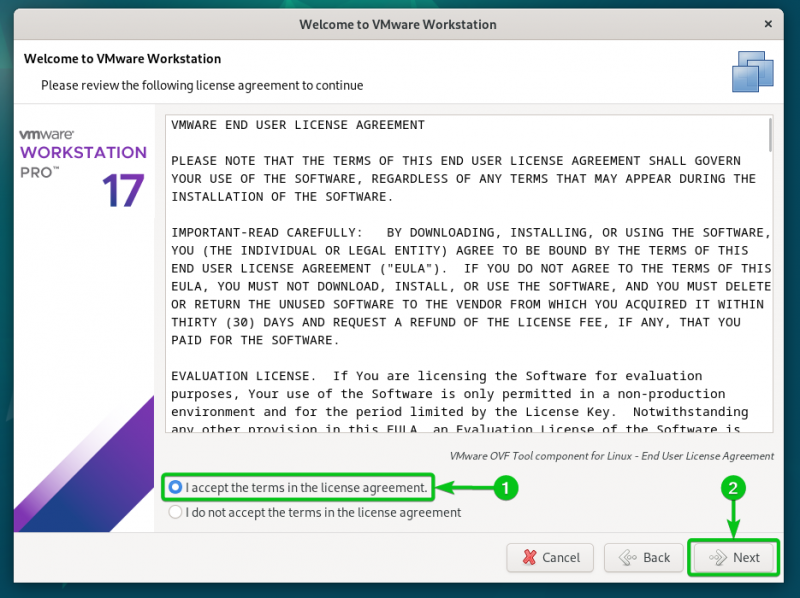
เลือกว่าคุณต้องการตรวจสอบการอัปเดตหรือไม่ (หากมี VMware Workstation Pro เวอร์ชันใหม่กว่า) เมื่อคุณเริ่ม VMware Workstation 17 Pro [1] และคลิกที่ “ถัดไป” [2] .
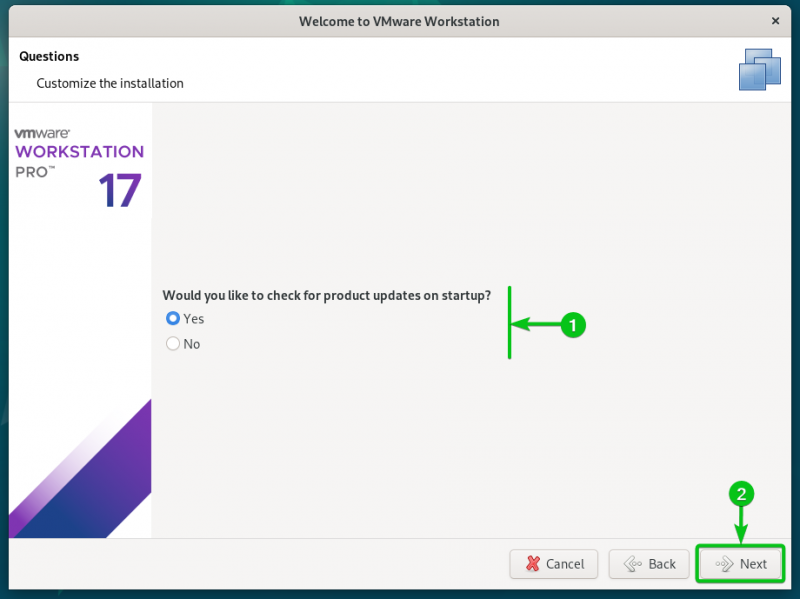
เลือกว่าคุณต้องการส่งสถิติการใช้งานไปยัง VMware (VMware CEIP) หรือไม่ เพื่อให้ VMware สามารถใช้ข้อมูลเพื่อปรับปรุงประสบการณ์ของลูกค้า [1] และคลิกที่ “ถัดไป” [2] .
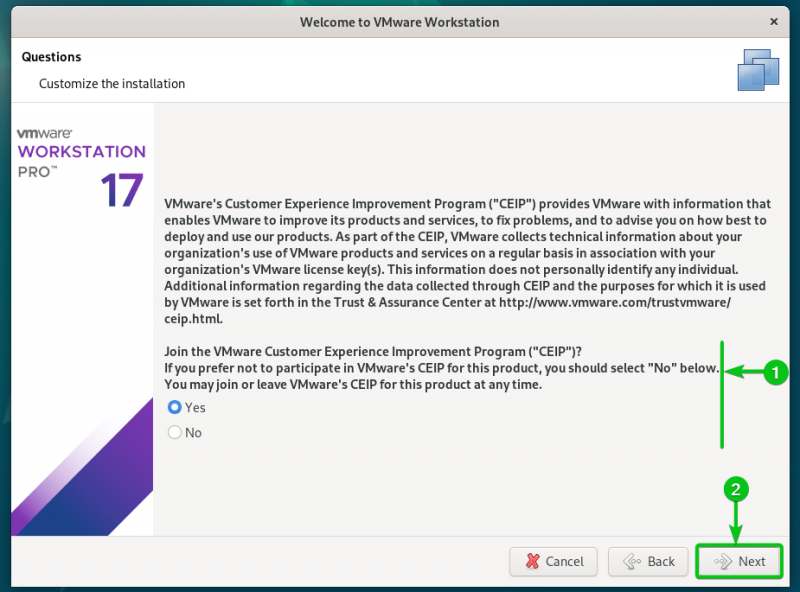
หากคุณซื้อรหัสใบอนุญาตสำหรับ VMware Workstation 17 Pro ให้เลือก “ฉันมีรหัสใบอนุญาตสำหรับ VMware Workstation 17” แล้วพิมพ์รหัสใบอนุญาตของคุณ [1] และคลิกที่ 'เสร็จสิ้น' [2] .
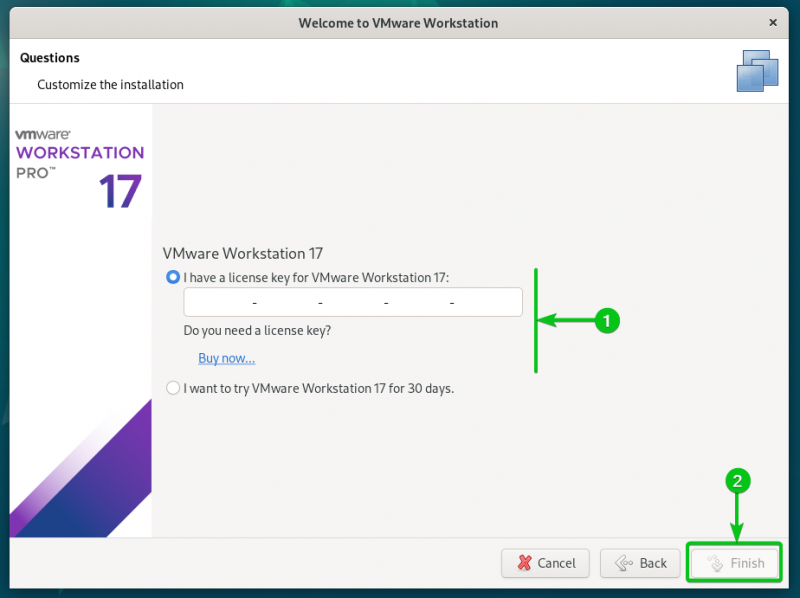
หากคุณต้องการลองใช้ VMware Workstation 17 Pro ก่อนซื้อ ให้เลือก “ฉันต้องการลองใช้ VMware Workstation 17 เป็นเวลา 30 วัน” [1] และคลิกที่ 'เสร็จสิ้น' [2] .
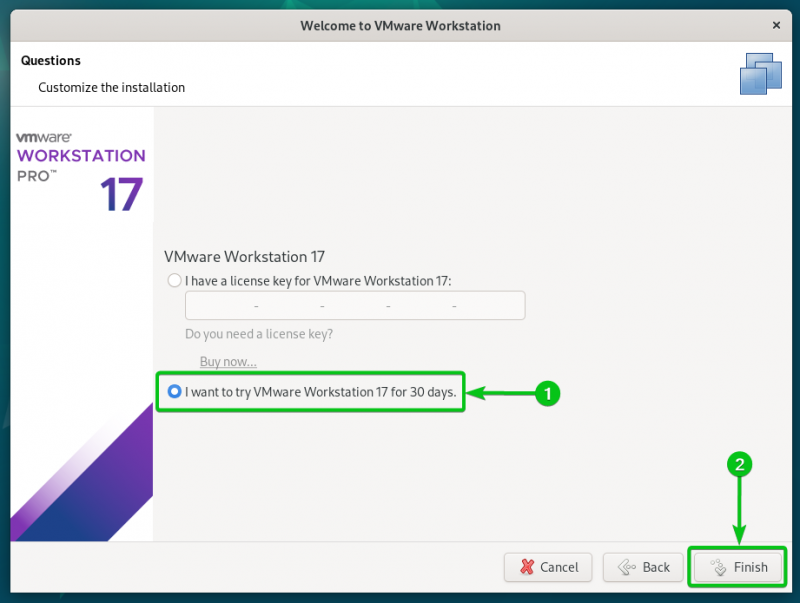
พิมพ์รหัสผ่านเข้าสู่ระบบ Debian 12 ของคุณแล้วคลิก 'รับรองความถูกต้อง'
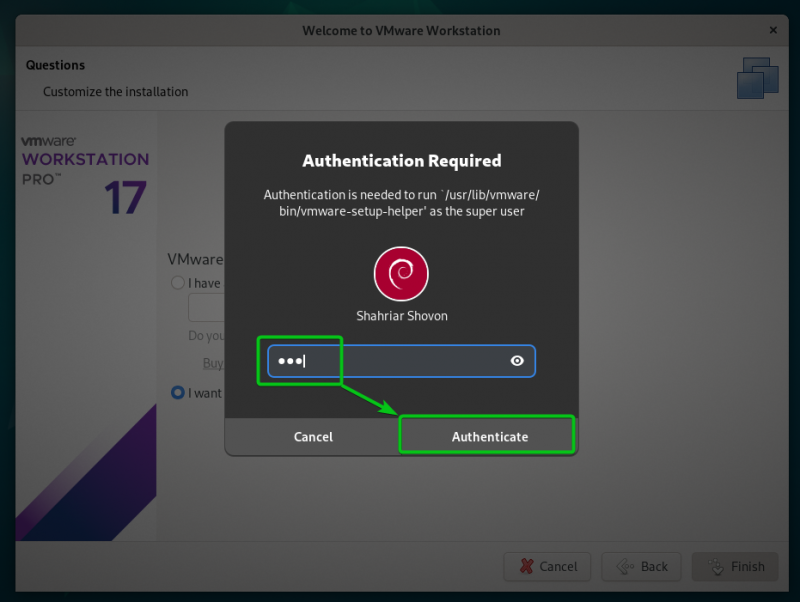
คลิกที่ 'ตกลง'
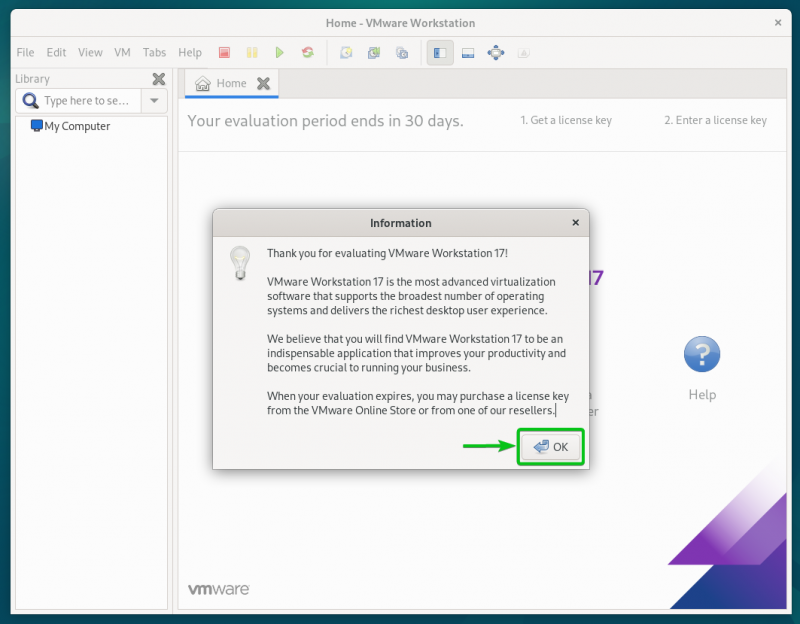
VMware Workstation 17 Pro ควรพร้อมใช้งานบน Debian 12
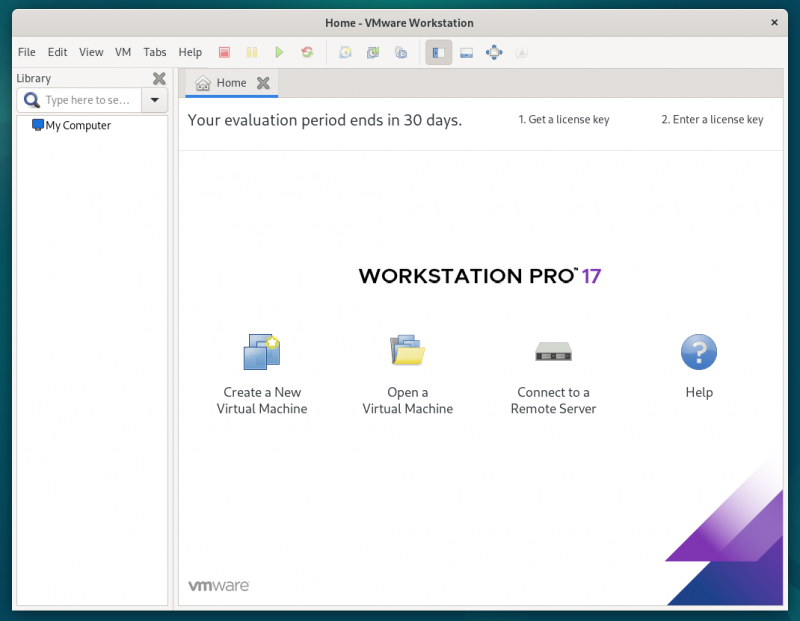
บทสรุป
เราแสดงให้คุณเห็นวิธีการดาวน์โหลด VMware Workstation 17 Pro บน Debian 12 นอกจากนี้เรายังแสดงวิธีการติดตั้ง VMware Workstation 17 Pro บน Debian 12 และวิธีการรัน VMware Workstation 17 Pro บน Debian 12 เป็นครั้งแรกเช่นกัน